Si no te has leído los conceptos básicos sobre el AdServer, antes de continuar, recomendamos que los leas en esta entrada.
Nuestro AdServer cuenta con explicaciones on line detalladas a lo largo de las operaciones que se realizan en él.
Contenidos
Anunciantes
Es una sección que poco tiene que explicar, al entrar en ella, nos aparecerá un listado de todos los que ya hay creados. Piensa que si quieres organizar bien la información, es preferible que crees un anunciante por cada cliente de publicidad.
Crear un anunciante
Pulsamos el enlace crear anunciante y se mostrará una pantalla como la siguiente:
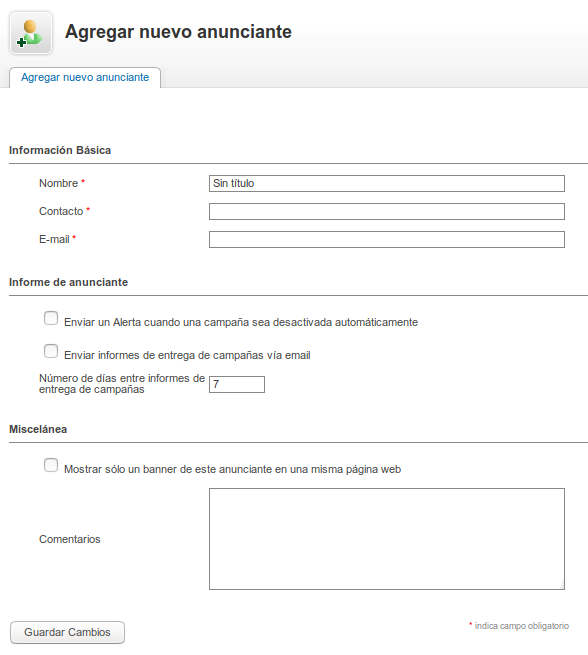
Información Basica
- Nombre: Identificador del anunciante, por ejemplo «LC Internet»
- Contacto: Persona de contacto para cuestiones de publicidad.
- Email: Dirección de correo donde le llegarán informes si así lo tenemos programado.
Informe del Anunciante
Podemos activar las casillas si queremos que el sistema envíe automáticamente cierta información.
Miscelánea
Las explicaciones lo dicen todo y no es necesario ningún matiz adicional.
Campañas
Las campañas puedes gestionarse desde el menú lateral izquierdo «Campañas» o incluso desde el de «Anunciantes» con los botones existentes «Agregar nueva campaña» y «Campañas»
Nosotros vamos a gestionarlas desde el menú izquierdo, pulsaremos por tanto en «Campañas», nos aparecerán todas las existentes. Para crear una campaña, primero, seleccionaremos el anunciante en la parte superior:
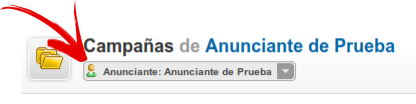
Una vez seleccionado, pulsamos «Agregar nueva campaña»
La primera selección es el tipo de campaña vamos a realizar. La opción recomendada es «Remanente», aunque el sistema explica cada objeto de campaña, podemos resumirlas de la siguiente forma:
- Remanente (por defecto): Son aquellas en las que no existe un cumplimiento de objetivos a cubrir.
- Contacto: Se utilizan en determinados casos en los que hemos acordado un precio por cubrir la publicidad (CPM, CPA, CPC…)
En esta explicación nos centraremos en las campañas «Remanentes».
Información Básica
- Nombre: Identificaremos la campaña
- Nombre de la campaña: Seleccionaremos remanente.
Fecha
- Fecha de inicio: Podemos seleccionarla inmediatamente o definir una fecha de comienzo.
- Fecha de finalización: Al igual que el anterior, podemos dejarla indefinidamente o especificar una fecha de fin.
Utilizar las campañas en algunos casos puede ser interesante. Imaginemos que estamos en Agosto y estamos cerrando publicidad para las Navidades. Podemos añadir ya la campaña y dejarla programada dando una fecha de inicio para el día 22 de Diciembre y que finalice tras las fiestas, el 7 de Enero.
Precios
No influye en el funcionamiento y solo sirve para identificar cuanto o qué le cobramos al cliente.
Prioridad en relación a otras campañas.
Por defecto, todas las campañas tienen prioridad «1». Si una campaña necesita visualizarse con mayor frecuencia que otra, podemos aumentar el peso por ejemplo a «3». Esto significaria que esta campaña se mostrará 3 veces más que cualquier otra cuando comparten zona publicitaria.
Límite de entrega por visitante
Podemos establecer como se mostrará esta campaña al visitante limitando las veces que se mostrará. Por defecto se suele dejar en blanco.
Banners
Aquí es donde realmente cargaremos la imagen gráfica que se mostrará en la zona de la página web. Para dar de alta un banner, previamente seleccionaremos a que anunciante y campaña pertenece este banner.
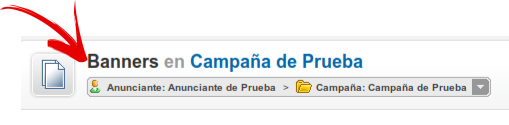
Tipos de banner que se pueden incluir:
- Banner Local: La imagen del banner la podemos subir al servidor AD Server (es la opción por defecto).
- Banner Local (SQL): Al igual que en el caso anterior, pero la imagen se almacena en la base de datos y no como fichero. No es recomendable pues es más lento al mostrarse y puede sobrecargar la base de datos del AD Server.
- Banner Externo: Si la imagen tenemos que obtenerla desde una pagina web externa.
- HTML: Esta opción se utiliza cuando utilizamos banners de otros servidores AD Server, incluso «Google Adwords».
- TEXT: Banner de texto. No muestra imagen, solo texto (está en desuso).

Comentarios y Preguntas via Facebook